Auf der Registerkarte Baugruppenvisualisierung können Sie Komponenten auf der Basis der Werte ihrer benutzerdefinierten Eigenschaften einstufen. Sie können ein Spektrum an Farben aktivieren, mit dem die relativen Werte für jede Komponente wiedergegeben werden.
So öffnen Sie diese Registerkarte:
Klicken Sie auf Baugruppenvisualisierung  (Extras-Symbolleiste oder Registerkarte Evaluieren im CommandManager) oder auf .
(Extras-Symbolleiste oder Registerkarte Evaluieren im CommandManager) oder auf .
Die Registerkarte Baugruppenvisualisierung  im FeatureManager enthält eine Liste aller Komponenten in der Baugruppe, die anfangs nach Dateinamen sortiert sind. Es liegen drei Spalten vor:
im FeatureManager enthält eine Liste aller Komponenten in der Baugruppe, die anfangs nach Dateinamen sortiert sind. Es liegen drei Spalten vor:
- Dateiname
- Anzahl
- Eigenschaft (anfangs Masse)
Klicken Sie auf einen Spaltentitel, um nach seinem Parameter zu sortieren.
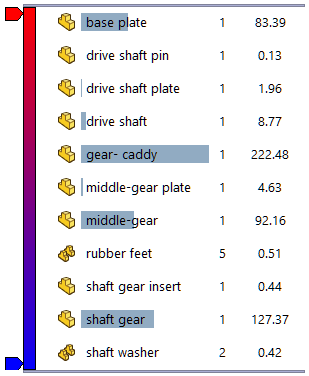
Schaltflächen
| |
|
|
 / / |
Wertleisten einblenden/ausblenden |
Verfügbar für numerische Eigenschaften. Blendet die Wertleisten aus und ein. Wenn die Wertleisten aktiviert sind, wird die Komponente mit dem höchsten Wert als längster Balken angezeigt. Sie können die Länge der Leisten so definieren, dass sie relativ zur Komponente mit dem höchsten Wert oder relativ zur ganzen Baugruppe berechnet wird. |
 / / |
Flache Ansicht/Strukturansicht |
Wechselt zwischen folgenden Ansichten: - Strukturansicht, in der Unterbaugruppen mit Einzug angezeigt werden
- Flache Ansicht, in der Unterbaugruppenstrukturen ignoriert werden (ähnlich wie bei einer Stückliste nur für Teile)
|
 / / |
Gruppierte/ungruppierte Ansicht |
Wechselt zwischen folgenden Ansichten:
|
Gruppierte Ansicht
|
Gruppiert mehrere Instanzen einer Komponente unter einer Einzelposition in der Liste. gruppierte Ansicht ist hilfreich, wenn Werte für Eigenschaften aufgelistet werden, die für jede Instanz einer Komponente identisch sind.
|
|
Nicht gruppierte Ansichten
|
Listet jede Instanz einer Komponente einzeln auf. Eine nicht gruppierte Ansicht ist hilfreich für das Auflisten von Werten für instanzspezifische Eigenschaften wie Vollständig verknüpft, die für verschiedene Instanzen einer Komponente unterschiedlich sein können.
|
Ein Sternchen * neben dem Gruppentitel zeigt an, dass ein Exemplar der Gruppe über andere Masseneigenschaften verfügt. Dieser Unterschied wird durch eine Geometrieänderung durch eine Komponente auf Baugruppenebene verursacht.
|
 / / 
|
Leistungsbewertung |
Blendet die folgenden Spalten ein/aus:
- Dateiname
- Stückzahl
- Grafikdreiecke gesamt
- SW-Öffnungszeit
- SW-Modellneuaufbauzeit
|
Filter
Filtert die Liste nach Text und nach Komponenten-Einblenden-/Ausblenden-Status.

Geben Sie den Text in das Filterfeld ein, um nur jene Komponenten anzuzeigen, deren Name diesen Text enthält. Alle anderen Komponenten werden in der Liste und im Grafikbereich nicht mehr angezeigt. Klicken Sie im Filterfeld auf  , um die Filtereinträge zu entfernen.
, um die Filtereinträge zu entfernen.
Damit Komponenten, die sich im ausgeblendeten Status befinden ( ,
,  etc.), aus der Liste entfernt werden, klicken Sie auf den nach unten weisenden Pfeil und wählen Sie Filter ausgeblendete Komponenten aus.
etc.), aus der Liste entfernt werden, klicken Sie auf den nach unten weisenden Pfeil und wählen Sie Filter ausgeblendete Komponenten aus.
Sortier-Widget
Das Sortier-Widget zeigt die Spalten an, nach denen die Liste sortiert wird.

Die Richtung des Widget weist auf die Sortierreihenfolge hin:
|
 Aufsteigend Aufsteigend
|
|
|
 Absteigend Absteigend
|
|
Klicken Sie auf den Spaltenkopfzeile, um die Sortierfolge umzukehren.
Wenn nur eine Spalte ein Sortier-Widget hat, können Sie auf eine andere Spaltenkopfzeile klicken, um die Komponenten nach dieser Eigenschaft zu sortieren.
Wenn mehrere Spalten Sortier-Widgets aufweisen, können Sie Parameter zur Sortierhierarchie hinzufügen oder daraus entfernen. Klicken Sie dazu mit der rechten Maustaste auf einen Spaltentitel und klicken Sie dann auf Zu Sortierhierarchie hinzufügen oder Von Sortierhierarchie entfernen.
Farbe einschalten/ausschalten
Schaltet das Farbspektrum ein und aus, wenn Sie auf eine vertikale Spektrumsleiste klicken.
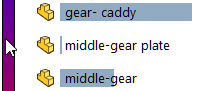
Wenn das Spektrum aktiviert ist, entsprechen die Komponentenfarben im Grafikbereich den Farben im Spektrum. Die Farben zeigen den relativen Eigenschaftswert der einzelnen Komponenten an.
Schieberegler hinzufügen
Fügt einen Farbschieberegler

zum Spektrum hinzu, wenn Sie in den leeren Bereich links von der vertikalen Leiste klicken.
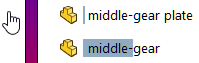
Sie können die Farbschieberegler nach oben und nach unten bewegen, um die Farbverteilung im Spektrum zu modifizieren. Sie können mit der rechten Maustaste auf einen Farbenschieber klicken und seine Farbe ändern oder löschen. Um zu den ursprünglichen zwei Schiebereglern zurückzukehren, klicken Sie mit der rechten Maustaste auf einen Schieberegler, und klicken Sie auf Alles zurücksetzen.
Wenn für eine Eigenschaft
Farbe mit Eigenschaftswert verknüpfen ausgewählt ist, steht der Farbregler nicht zur Verfügung.
Sie können die Option Farbe mit Eigenschaftswert verknüpfen im Dialogfeld Benutzerdefinierte Spalte deaktivieren,
Klicken Sie im Dialogfeld auf den Pfeil  rechts von den Spaltentiteln und klicken Sie auf Mehr.
rechts von den Spaltentiteln und klicken Sie auf Mehr.
Komponenten zurückversetzen
Mit der Einfügeleiste können Sie Elemente in der Liste und im Grafikbereich ein- oder ausblenden, wenn Sie die Leiste nach oben oder nach unten ziehen.
Sie können eine Leiste von ganz oben in der Liste nach unten ziehen:
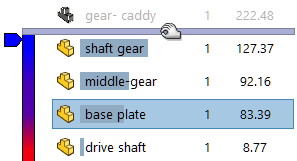
Sie können eine Leiste von ganz unten in der Liste nach oben ziehen:
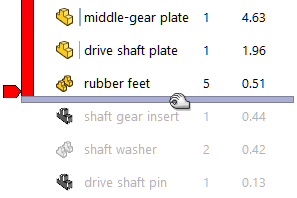
Um eine Leiste auf ihre Originalposition zurückzusetzen, klicken Sie mit der rechten Maustaste darauf und wählen Sie Einfügemodus an Anfang oder Einfügemodus ans Ende aus.
In der Kontextsymbolleiste einer Komponente können Sie Komponenten mit den Optionen Komponente aufrollen  und Komponente abrollen
und Komponente abrollen  ausblenden.
ausblenden.